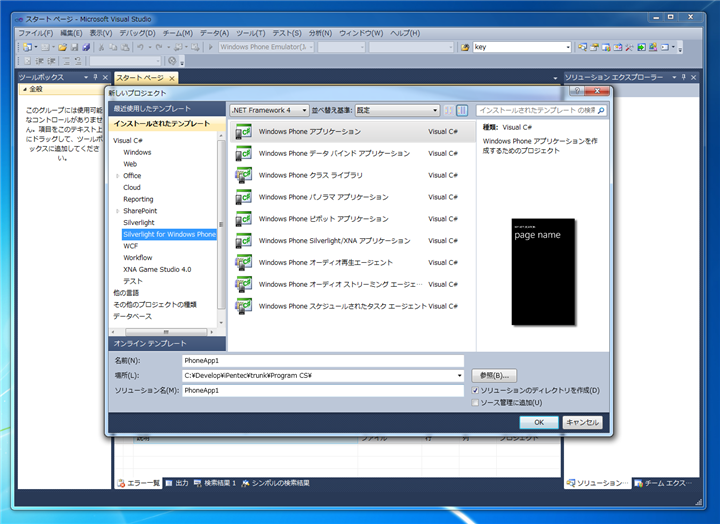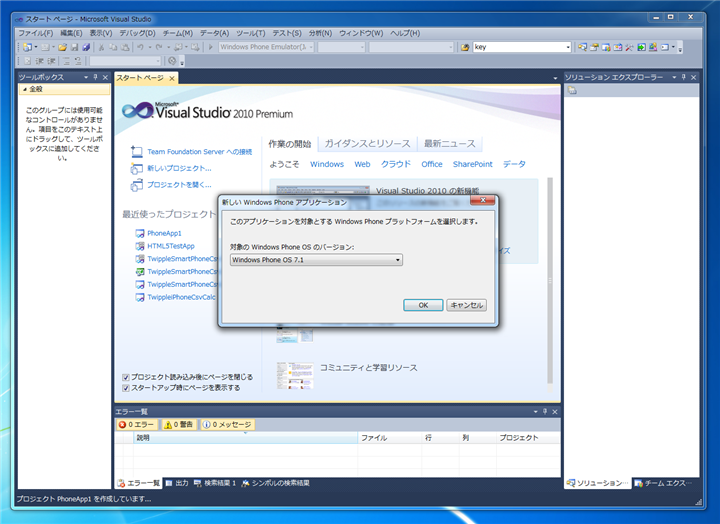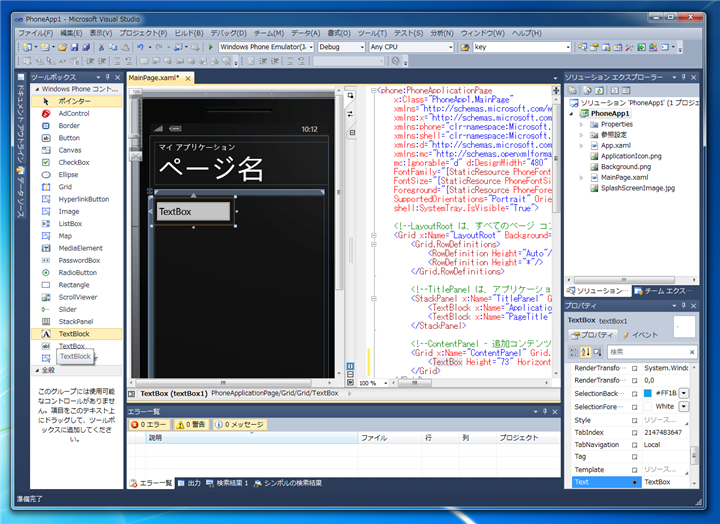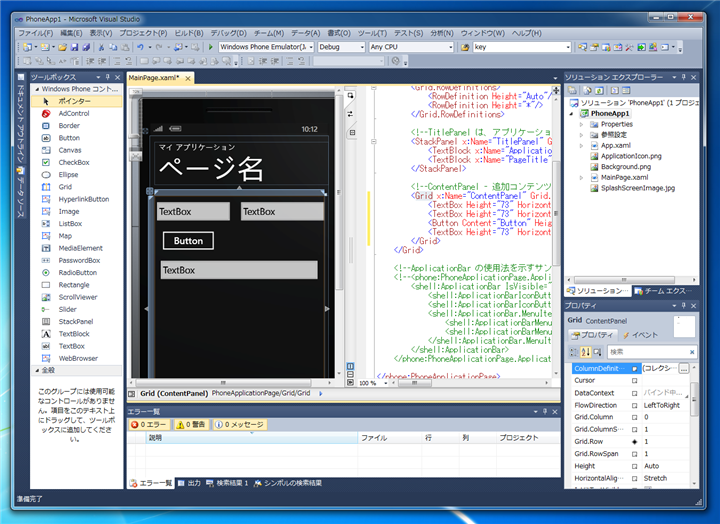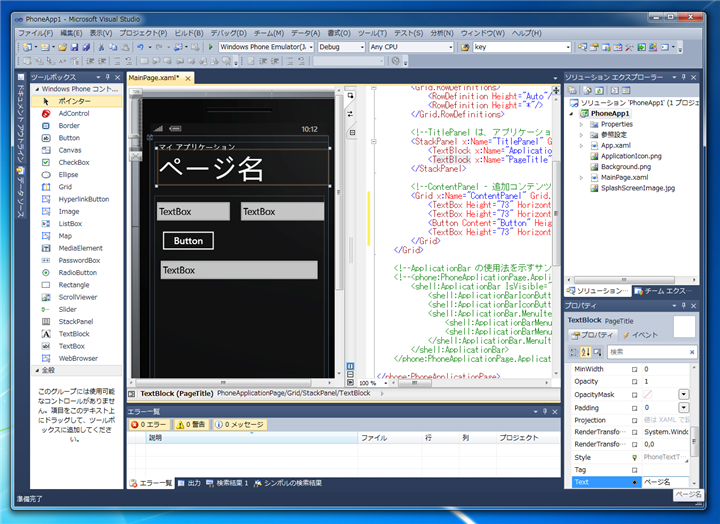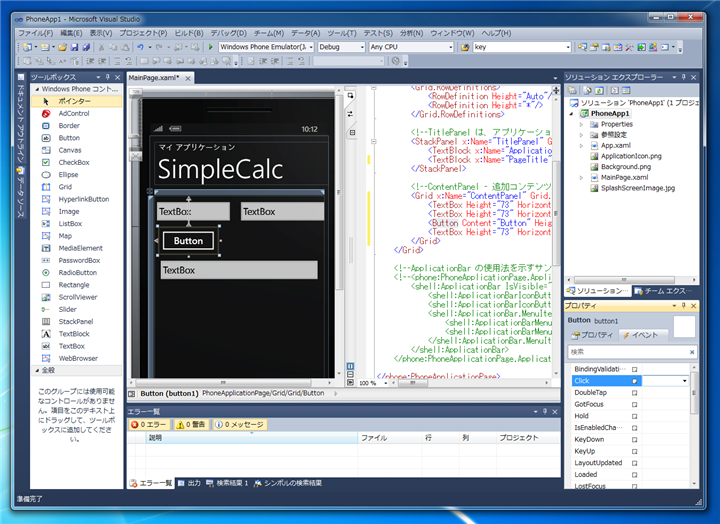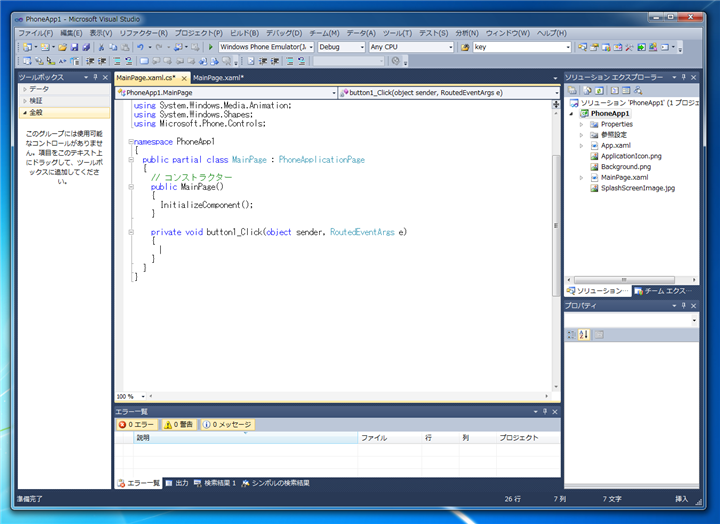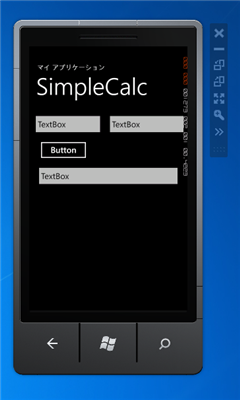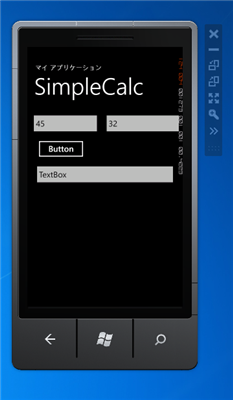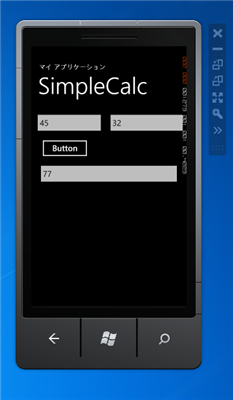シンプルなWindows Phone 7.1 アプリケーションを作成する
Windows Phone 7.1のシンプルなアプリケーションを作成します。今回はテキストボックスに入力した数値の和を表示するアプリケーションを作成します。
事前準備
Windows Phone SDK 7.1をインストールします。インストール手順は
こちらの記事を参考にしてください。
アプリケーションの作成
[ファイル]メニューの[新規作成]>[プロジェクト]メニューをクリックします。新しいプロジェクトダイアログが表示されますので、左側のテンプレートの種類から[Silverlight for Windows Phone]のノードを選択します。右側のテンプレートの一覧から[Windows Phone アプリケーション]を選択します。ダイアログ下部の[名前]のテキストボックスにプロジェクト名を入力します。入力ができたら[OK]ボタンを押します。
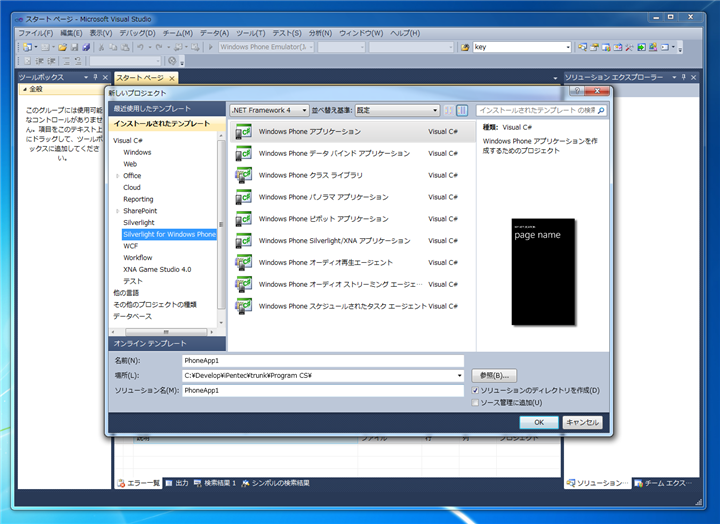
続いて[新しい WIndows Phone アプリケーション]ダイアログが表示され、このアプリケーションが対象とするWindows Phoneのバージョンを選択します。今回は[Windows Phone OS 7.1]を選択します。選択後[OK]ボタンを押します。
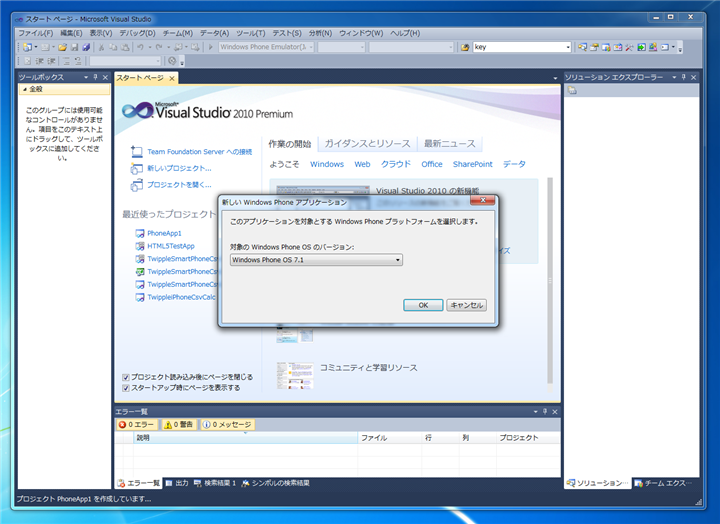
プロジェクトが作成され下図の画面が表示されます。

左側のツールボックスから[TextBox]をクリックし選択し、右側のフォームにドラッグ&ドロップします。下図のようにフォーム内にテキストボックスが作成されます。
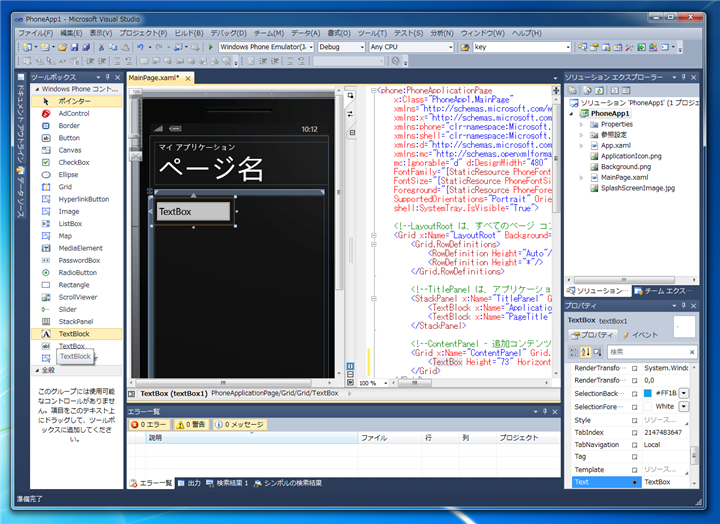
同様の手順でテキストボックスを3つとボタン1つを配置します。
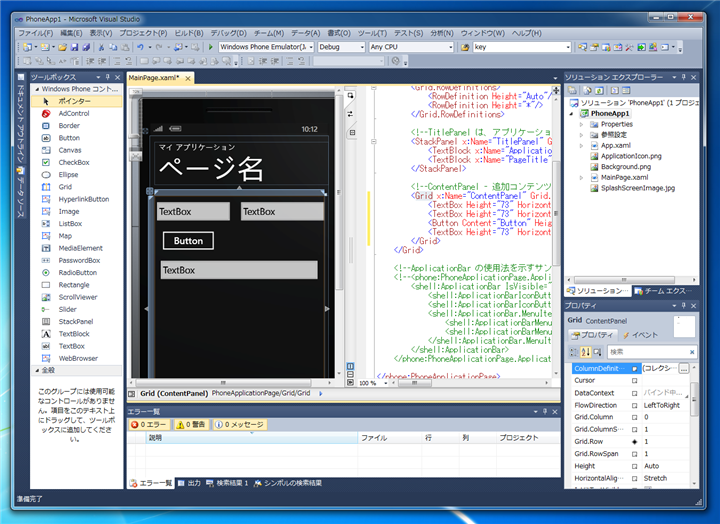
続いて[ページ名]の文字を変更します。フォームの[ページ名]の部分をクリックします。選択できると右側のプロパティーウィンドウの選択項目が[TextBlock PageTitle]となります。プロパティーの一覧から[Text]プロパティーを探しプロパティーの値を変更します。
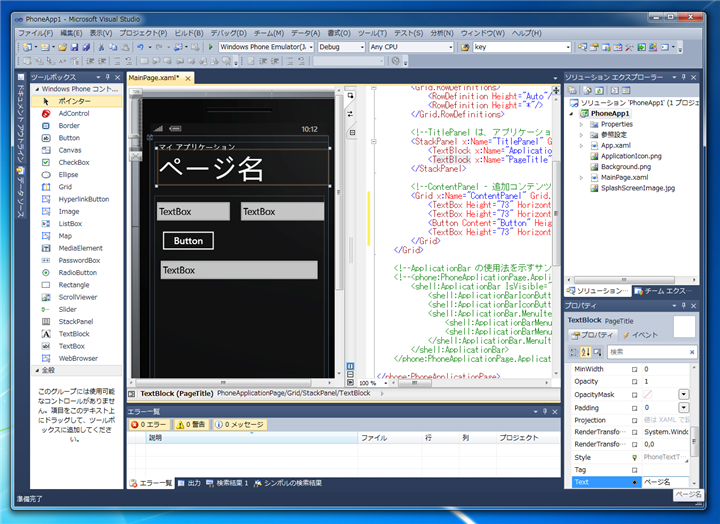
今回は"SimpleCalc"としました。Textプロパティの値を変更すると、フォームのTextBlockの文字も変わります。

続いてフォームのボタンをクリックして選択します。選択できるとプロパティウィンドウの選択項目が[Button button1]に変わります。プロパティウィンドウの[イベント]ボタンをクリックし、イベントの一覧を表示します。一覧から[Click]を探します。イベントの右側のコンボボックスの部分をダブルクリックします。
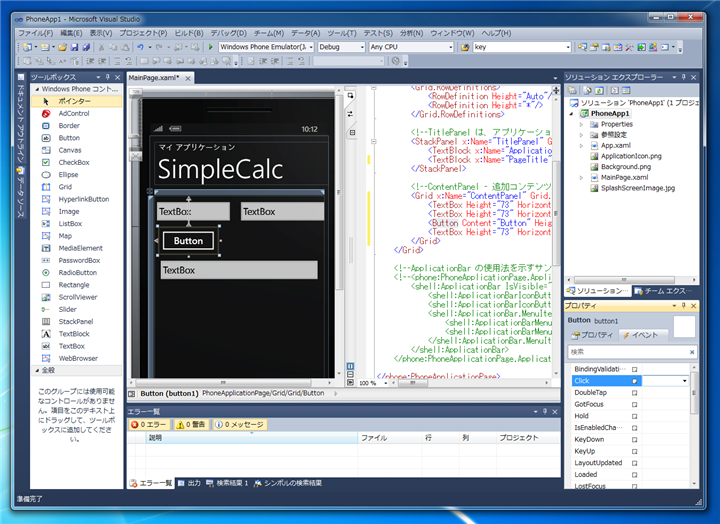
コードウィンドウに切り替わり"button1_Click"メソッドが自動生成されています。
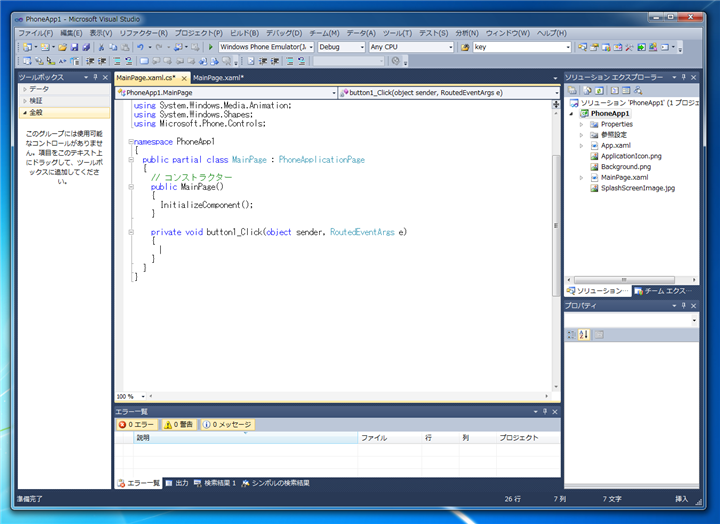
button1_Click()メソッドに以下のコードを記述します。
コード
using System;
using System.Collections.Generic;
using System.Linq;
using System.Net;
using System.Windows;
using System.Windows.Controls;
using System.Windows.Documents;
using System.Windows.Input;
using System.Windows.Media;
using System.Windows.Media.Animation;
using System.Windows.Shapes;
using Microsoft.Phone.Controls;
namespace PhoneApp1
{
public partial class MainPage : PhoneApplicationPage
{
// コンストラクター
public MainPage()
{
InitializeComponent();
}
private void button1_Click(object sender, RoutedEventArgs e)
{
int a = Convert.ToInt32(textBox1.Text);
int b = Convert.ToInt32(textBox2.Text);
int c= a + b;
textBox3.Text = c.ToString();
}
}
}
アプリケーションの実行
アプリケーションを実行します。アプリケーションが起動し、下図の画面が表示されます。
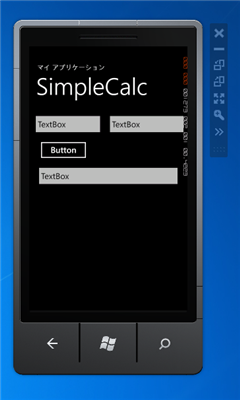
上部のテキストボックス2つに数値を入力します。今回は"45"と"32"を入力しました。
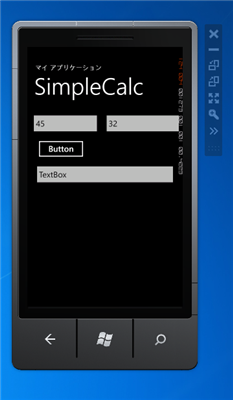
ボタンをクリックすると上部のテキストボックスに入力した数値の合計が下部のテキストボックスに表示されます。
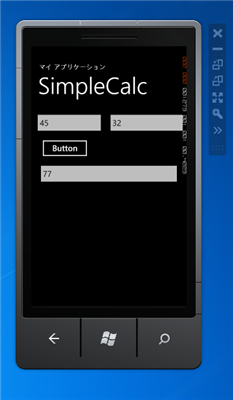
Windows Phone 7.1のシンプルなアプリケーションを作成しました。
著者
iPentecのプログラマー、最近はAIの積極的な活用にも取り組み中。
とっても恥ずかしがり。